Entendendo os resultados da busca
Descubra como interpretar completamente os resultados da busca e utilizar filtros de busca avançados para refinar sua busca de forma eficaz.
Após completar sua busca e clicar no botão de busca, você verá os resultados dos cursos que correspondem aos critérios que você inseriu. Você pode editar seus critérios de busca a qualquer momento a partir desta janela.

Dentro dos resultados da busca, você tem diferentes opções para explorar as informações e afinar sua busca até encontrar os programas exatos que está procurando para seus estudantes:
Filtros de Busca Avançados
Na coluna do lado esquerdo, você encontrará filtros extras que permitem refinar ainda mais seus resultados. Você pode filtrar por:
- Faixa de preço
- Tipo de Visto
- Programas com proteção EdCover
- Tipo de curso
- Se a escola pertence à associação IALC
- Horas por semana
- Campus
ℹ️ Esses filtros podem variar dependendo dos resultados que estão sendo exibidos.
Resultados da Busca
Mudar a moeda
Todos os preços são exibidos na moeda local e uma moeda secundária que você pode personalizar.
Para personalizar essa moeda secundária, simplesmente clique no filtro de moeda no topo dos seus resultados de busca.
ℹ️ A moeda que você selecionar também afetará os filtros de preço na coluna do lado esquerdo.
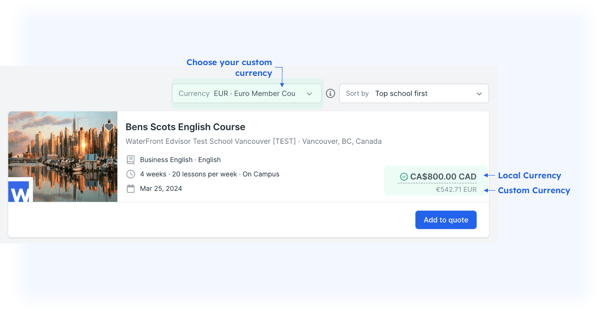
Ordenar resultados
Você pode ordenar seus resultados por preço em ordem ascendente, preço em ordem descendente ou pelas melhores escolas.
Simplesmente clique no filtro 'Ordenar Por' no topo dos resultados da busca.
.png?width=550&height=290&name=Sort%20Results%20(1).png)
Explore os detalhes do programa
Ao clicar no Nome do Programa, você terá acesso a informações detalhadas sobre aquele programa específico (incluindo sua descrição, requisitos e horário), bem como informações sobre o campus da escola que o oferece (isso inclui a descrição da escola, destaques, mistura de nacionalidades, fotos, vídeos, comodidades e prêmios).

Dentro do cartão de resultados da busca, você também pode ver informações adicionais como o tipo de programa, campus, localização e duração.
ℹ️ Essas informações são fornecidas diretamente pelo provedor da escola. Sua precisão e detalhe variarão baseado no conteúdo que a escola incluiu no seu perfil no Edvisor.
Veja datas de início disponíveis
Os preços serão gerados com base na data de início que você inseriu na sua busca inicial.
Ao clicar na data dentro dos seus cartões de resultado da busca, você verá uma lista de todas as datas de início disponíveis.

Preços e promoções
Ao navegar pelos resultados da busca, você notará que os preços são exibidos em vários formatos. Cada cor e símbolo representa um aspecto diferente do preço ou promoção, aqui está como interpretar o que você vê:
 |
Preto: Indica que o preço não inclui nenhuma promoção baseada nos critérios de busca que você inseriu. |
 |
Verde: Indica que o preço inclui uma promoção ativa. 💡 Clicar nisso permite que você acesse os detalhes da promoção. ℹ️ O preço riscado representa o preço original sem a promoção. |
| Símbolo de verificação verde: Significa que o preço é protegido pelo EdCover. |
Isso é tudo o que você precisa saber sobre os resultados da busca!
Cada um desses resultados de curso pode ser adicionado a um orçamento, que pode então ser compartilhado com um estudante para ajudá-lo a encontrar o programa que melhor atende às suas necessidades.
Avance para o próximo artigo para aprender como criar um orçamento.